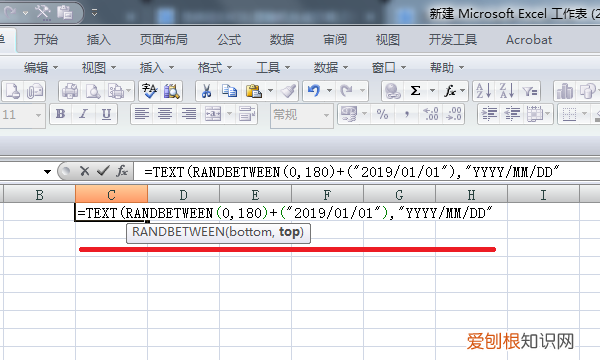
文章插图
3、按下回车键,如果出现下图中的提示框,直接点击“是”按钮 。
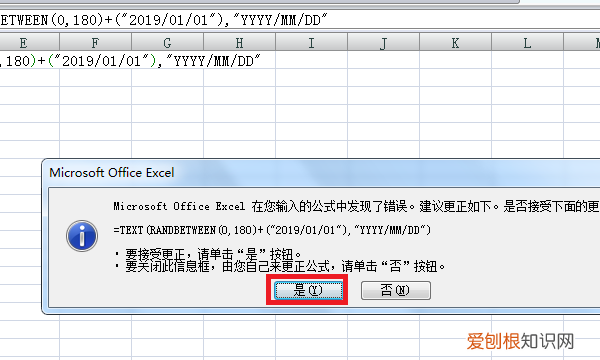
文章插图
4、完成以上设置后,即可在EXCEL里随机生成日期 。
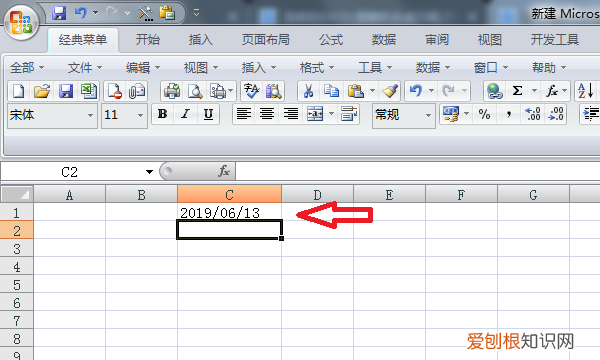
文章插图
excel日期怎么自动生成日期格式1、首先选中一个单元格,作为填写日期的地方,输入=TEXT(LEFT(A9,8),"#-00-00") 。
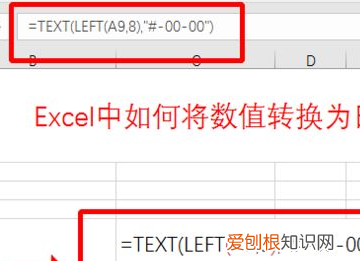
文章插图
2、点击回车,即可看到,数值已经变成了我们想要的日期格式 。
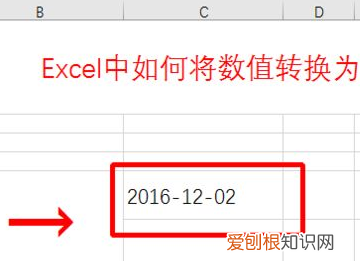
文章插图
3、下面的“20161202008”这个数值虽然与上面的数值不是同一种形式,但是也可以使用这个函数公式的 。显示的也是完整的日期 。
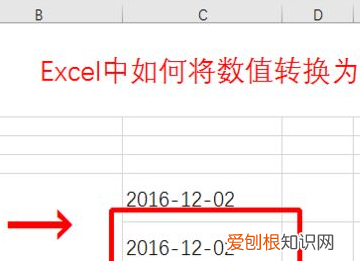
文章插图
4、此时就可以根据自己的需求来更改日期格式了 。复制单元格到其他位置(粘贴时,仅粘贴数值) 。
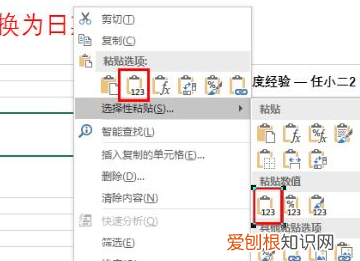
文章插图
5、最后右击单元格,选择“设置单元格格式”——“数字”——“日期”,如下图所示 。
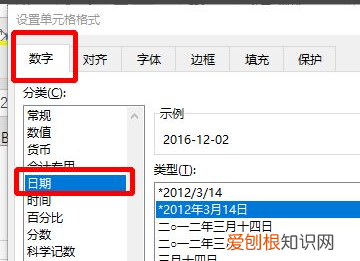
文章插图
6、最后来进行单元格显示日期格式的具体设置,如下图所示就完成了 。
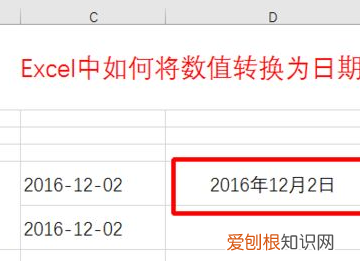
文章插图
【Excel怎么自动生成时间,excel表格日期怎么自动生成】以上就是关于Excel怎么自动生成时间,excel表格日期怎么自动生成的全部内容,以及excel表格日期怎么自动生成的相关内容,希望能够帮到您 。
推荐阅读
- 手机没声音是哪出问题了,手机打电话没声音是怎么回事
- 背带裤、背带裙上的扣子怎么安装
- 假离婚生三胎再婚复婚可以吗
- 孙子周岁生日祝福语 朋友的孙子周岁生日祝福语
- 耽美语录 原耽唯美语录
- 定金合同不是本人签字有效吗
- 已删除照片怎么恢复
- 三本与一二本的区别是什么 一本二本和三本有什么区别
- 淘米水为什么是白色的


